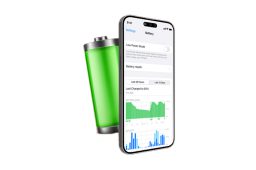رفع مشکل آنلاک کردن با اپل واچ
هنگامی که اپل ios14.5 را در آوریل معرفی کرد،امکان آنلاک کردن آیفون با فیس آیدی را در حالی که از ماسک استفاده می کنید،با استفاده از اپل واچ ارائه داده است.
در شرایط فعلی،بسیاری از مردم هنگام بیرون رفتن،بازدید از فروشگاه ها و کارهای دیگر از ماسک استفاده می کنند به همین دلیل اپل،آنلاک کردن با استفاده از اپل واچ را به تنظیمات فیس آیدی در ios اضافه کرده است.با این حال،برخی از کاربران متوجه شده اند که این ویژگی کار نمی کند.ما در اینجا به شما نحوه ی رفع این مشکل را آموزش می دهیم.
چگونگی عملکرد آنلاک کردن با اپل واچ
هنگامی که به آیفون قفل شده ی خود نگاه می کنید و فیس آیدی تشخیص می دهد که ماسک بر صورت دارید،بررسی می کند که آیا اپل واچ خود را در دست دارید یا خیر.اگر در دست داشته باشید،آیفون شما آنلاک می شود.این فرایند مشابه چیزی است که هنگام باز کردن قفل مک با استفاده از اپل واچ رخ می دهد.هنگامی که دستگاه با استفاده از اپل واچ آنلاک می شود،یک اعلان در اپل واچ دریافت می شود که به کاربر اطلاع می دهد آنلاک کردن موفقیت آمیز بوده است.باید توجه داشته باشید که فقط در هنگام باز کردن قفل آیفون می توانید از اپل واچ استفاده کنید و برای تایید اعتبار Apple Pay یا اپ استور قابل استفاده نمی باشد.
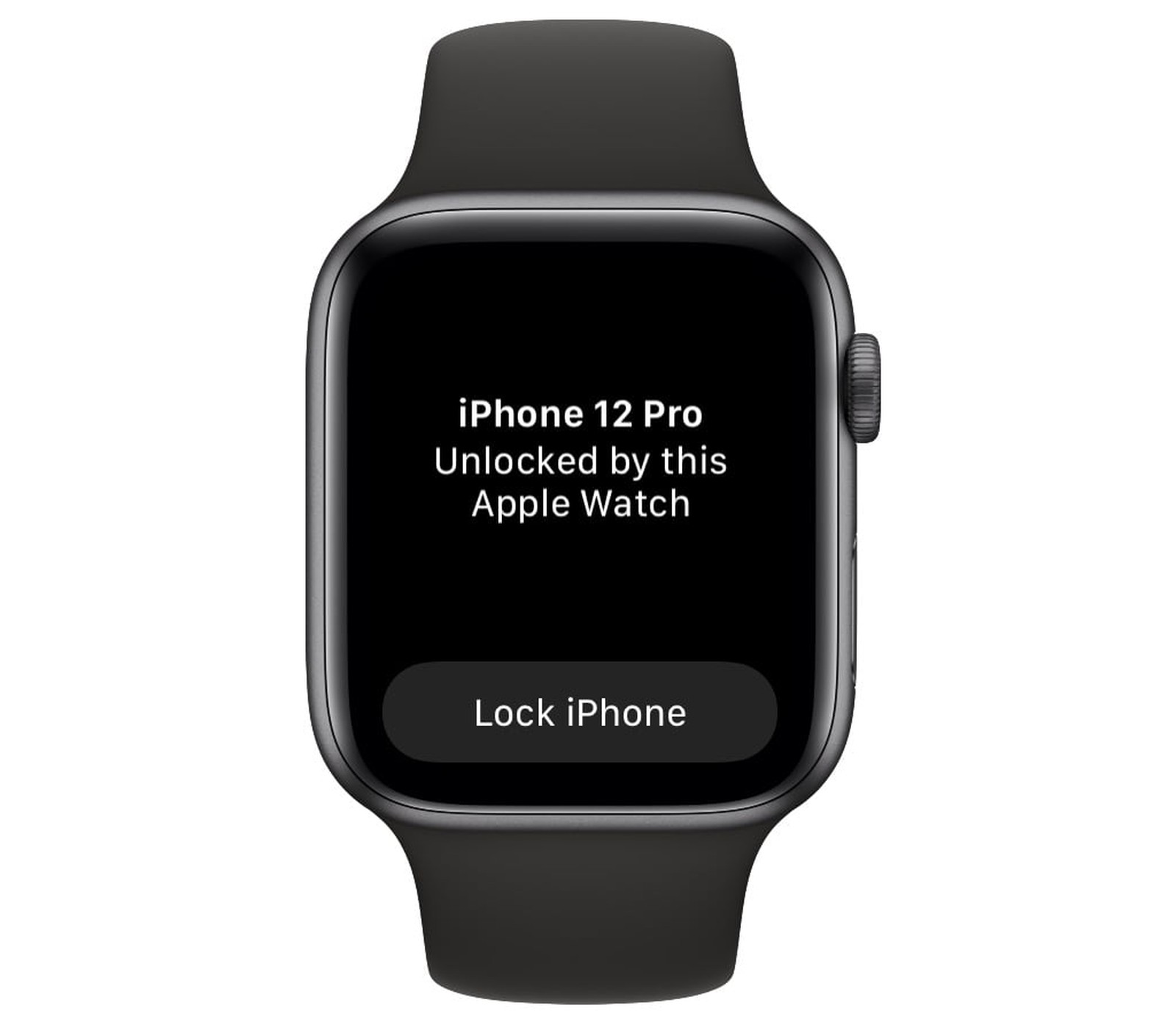
برای استفاده از این ویژگی باید مطمئن شوید که ios14. یا بالاتر را در آیفون و WatchOS7.4 یا بالاتر را در اپل واچ خود دارید.از نظر سخت افزاری نیز شما به اپل واچ سری 3 یا بالاتر و آیفون X یا بالاتر که فیس آیدی دارند،احتیاج دارید.
گزینه ی “Unlock iphone with Apple Watch”را می توانید در Setting =>Face ID & Passcode روشن کنید.برای استفاده از اپل واچ برای باز کردن قفل آیفون،باید اپل واچ شما روی مچتان باشد و آن را با رمز عبور خود باز کرده باشید.

اولین باری که هنگام استفاده از ماسک می خواهید قفل آیفون خود را باز کنید،آیفون از شما می خواهد رمز عبور خود را وارد کنید.هنگامی که این کار را انجام دادید،می توانید آیفون خود را هنگام استفاده از ماسک آنلاک کنید (حتما باید با ماسک باشید و بدون ماسک کار نمی کند).به همین ترتیب اگر واچ خود را حذف کردید،باید دوباره رمز عبور خود را وارد کنید در غیراینصورت کار نمی کند.
اگر همه ی شرایط برقرار بود اما بازهم نتوانستید آیفون خود را آنلاک کنید،پیشنهادات زیر می تواند به شما در راه اندازی و اجرا کمک کند.
- بررسی کنید که اپل واچ با آیفون در ارتباط باشد
ممکن است اپل واچ شما به آیفون متصل باشد اما فعال نباشد.شما می توانید با کشیدن انگشت خود از پایین به بالا برای نمایش کنترل سنتر،اپل واچ خود را بررسی کنید.اگر یک نماد آیفون سبز در گوشه سمت چپ بالا وجود دارد،واچ شما متصل است.

اگر نماد سبز نشان داده نشود،باید بررسی کنید که آیا بلوتوث در آیفون شما فعال است یا خیر (Setting=>Bluetooth)و آیا اپل واچ شما در لیست “My Devices” متصل شده نمایش داده می شود.
- گزینه ی “Unlock with iphone” در اپل واچ خود را خاموش کنید
در اپل واچ یک گزینه وجود دارد که به شما اجازه می دهد تا زمانی که آیفون آنلاک است،اپل واچ خود را آنلاک کنید.(Setting=>Passcode=>Unlock with iphone)

برخی از کاربران فهمیدند که غیرفعال کردن این ویژگی و راه اندازی مجدد هر دو دستگاه باعث می شود که آنلاک کردن آیفون با استفاده از اپل واچ کار کند.البته این راه حل باعث می شود که یک ویژگی دیگری را غیرفعال کنید بنابراین باید ارزیابی کنید که ارزش کدام برایتان بیشتر است.
- رمز عبور اپل واچ خود را خاموش و سپس دوباره روشن کنید
با توجه به اینکه فعال کردن رمزعبور اپل واچ یکی از الزامات این ویژگی است،بهتر است که این تنظیم را خاموش و دوباره روشن کنید.

برنامه واچ را در آیفون خود باز کنید و در Passcode=>Turn Passcode off را انتخاب کنید برای تایید از شما خواسته می شود که رمز عبور فعلی خود را در اپل واچ وارد کنید.پس از اتمام کار،اپل واچ و آیفون خود را مجددا راه اندازی کنید.سپس تنظیمات رمز عبور را دوباره فعال کنید.
- فیس آیدی را دوباره راه اندازی کنید
باز کردن قفل با اپل واچ به تشخیص چهره با ماسک توسط فیس آیدی متکی است بنابراین بهتر است که فیس آیدی را دوباره راه اندازی کنید تا مطمئن شوید که مشکلی وجود ندارد.

- مطمئن شوید که تشخیص مچ دست،فعال است
اپل واچ تشخیص می دهد که آیا آن را به دست دارید یا خیر.اگر در دست نداشته باشید،برای دسترسی به آن نیاز به وارد کردن رمز عبور دارید.تشخیص مچ دست باید فعال باشد تا ویژگی آنلاک کردن کار کند بنابراین به برنامه واچ در آیفون خود بروید و Passcode را انتخاب کنید و مطمئن شوید که گزینه ی Wrist Detection روشن است.

- اپل واچ خود را حذف کنید و دوباره متصل کنید
حدف اپل واچ برای برخی از کاربران که این مشکل را داشته اند کار کرده است.این کار کمی زمان می برد اما اگر ویژگی آنلاک کردن با اپل واچ را از دست داده اید،احتمالا به عنوان آخرین راه حل قابل استفاده می باشد.
- آیفون و اپل واچ خود را بهم نزدیک کنید سپس برنامه ی واچ را در آیفون خود باز کنید.
- در برنامه ی واچ،روی همه ی واچ ها ضربه بزنید.
- گزینه ی اطلاعات (i) در کنار واچ موردنظر خود را برای حذف کردن انتخاب کنید.
- گزینه ی Unpair Apple Watch را انتخاب کنید
- برای تایید،دوباره ضربه بزنید.ممکن است برای غیرفعال کردن قفل فعال سازی لازم باشد اپل آیدی خود را وارد کنید.
قبل از پاک کردن همه ی محتواها و تنظیمات در اپل واچ،آیفون بک آپ جدیدی از اپل واچ شما می گیرد که برای بازیابی اپل واچ جدید می توانید از این بک آپ استفاده کنید.پس از متصل شدن اپل واچ،پیام Start Pairing را مشاهده خواهید کرد.سپس می توانید واچ خود را مجددا به شیوه ی عادی به آیفون متصل کنید.
- دکمه ی کناری اپل واچ خود را فشار دهید و نگه دارید تا لوگوی اپل را ببینید.
- منتظر بمانید تا پیام “Use your iphone to setup this Apple Watch”روی آیفون شما ظاهر شود.سپس روی گزینه ی ادامه ضربه بزنید.اگر این پیام را دریافت نکردید،برنامه ی واچ را در آیفون خود باز کنید،روی All Watches ضربه بزنید سپس روی Pair New Watch ضربه بزنید.
- برای اتصال مجدد واچ،دستورالعمل های روی صفحه را دنبال کنید.
سخن پایانی
اگر هیچ یک از پیشنهادات بالا برای شما کار نکرد،به احتمال زیاد باید منتظر بمانید تا اپل در به روزرسانی های بعدی این مشکل را برطرف کند.اپل در حال حل مشکلات آنلاک کردن بین اپل واچ و آیفون در نسخه های ios می باشد بنابراین امیدواریم در به روزرسانی های بعدی ios14 یا عرضه ios15 در ماه سپتامبر،شاهد رفع این مشکلات باشیم.